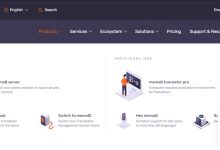Microsoft Outlookにおいて、電子メールを整理するための「カテゴリ」機能を効果的に使用する方法について詳しく説明します。この機能を活用することで、受信トレイを効率的に整理し、重要なメールを迅速に見つけることができるようになります。この記事では、カテゴリを使用する手順から、さらに高度な設定方法まで、詳細に解説します。
カテゴリとは何か
Microsoft Outlookにおける「カテゴリ」とは、メール、予定、タスクなどのアイテムにラベルを付け、視覚的に分類するための機能です。これにより、ユーザーは異なる種類のアイテムを簡単に区別し、特定のグループにまとめることができます。カテゴリを使用することで、情報の整理が容易になり、必要なアイテムを迅速に見つけることができます。
カテゴリを使うメリット
- 視覚的整理: 色分けされたカテゴリを使うことで、どのアイテムがどのカテゴリーに属しているかを一目で確認できます。
- 時間の節約: 重要なメールやタスクをカテゴリごとに整理することで、必要な情報に素早くアクセスできます。
- 効率的な管理: 複数のメールアカウントやフォルダを管理している場合でも、カテゴリを使用することで全体を統一的に整理できます。
カテゴリの作成方法
1. メールにカテゴリを設定する
- Outlookを開く: 最初に、Microsoft Outlookを開きます。
- 受信トレイのメールを選択: 受信トレイや他のフォルダにあるメールを選択します。
- カテゴリの設定: メールを選択した状態で、上部メニューの「カテゴリ」ボタンをクリックします。もし「カテゴリ」ボタンが表示されていない場合は、「ホーム」タブの中にある「タグ」セクションにアクセスします。
- カテゴリを選択: 「カテゴリの管理」オプションを選び、表示されるカラーパレットから適切なカテゴリを選択します。すでに作成されたカテゴリの名前や色が表示されるので、選択するだけで設定できます。
- 新しいカテゴリを作成する: 新しいカテゴリを作成したい場合、「新しいカテゴリ」を選び、カテゴリの名前や色をカスタマイズできます。
2. 複数のメールに一括でカテゴリを設定する
複数のメールに同じカテゴリを一括で設定する場合も非常に簡単です。
- 複数のメールを選択: 受信トレイ内でCtrlキーを押しながら複数のメールを選択します。
- カテゴリを設定: その後、右クリックして「カテゴリ」を選び、同様にカテゴリを設定します。
3. カテゴリをメールの表示に反映させる
- メールリストに表示: カテゴリを設定した後、受信トレイのメールリストにそのカテゴリの色が表示されるようになります。これにより、どのメールがどのカテゴリに属しているのかを視覚的に把握できます。
カテゴリをカスタマイズする
Microsoft Outlookでは、カテゴリを自分のニーズに合わせてカスタマイズすることができます。これにより、さらに細かく分類することが可能です。
カテゴリの色を変更する
- カテゴリの設定: 右クリックして「カテゴリ」を選択し、「すべてのカテゴリ」をクリックします。
- カテゴリを編集: カテゴリの一覧が表示されるので、任意のカテゴリを選んで「名前の変更」や「色の変更」を行います。
- 色の選択: 「色の選択」オプションから、自分の好みに合わせた色を選ぶことができます。
カテゴリの名前を変更する
- カテゴリの設定: 同じく「すべてのカテゴリ」メニューから、編集したいカテゴリを選びます。
- 名前の変更: 「名前の変更」オプションを選び、カテゴリ名を変更します。
カテゴリを自動的に適用する方法
特定の条件に基づいて、Outlookで受信したメールに自動的にカテゴリを設定することもできます。これを行うには、「ルール」を使用します。
- ルールの作成: メールを開き、「ホーム」タブの「ルール」セクションから「ルールの作成」を選択します。
- 条件の設定: メールの内容や送信者に基づいて条件を設定し、条件に一致したメールにカテゴリを自動で適用するように設定します。
カテゴリを使用した検索
カテゴリを使って特定のメールを検索する方法も非常に便利です。Outlookの検索バーにカテゴリ名を入力するだけで、そのカテゴリに関連するすべてのメールを表示できます。
- 検索バーを使用: Outlookの上部にある検索バーにカテゴリ名を入力し、検索結果を絞り込むことができます。
- カテゴリ別に並べ替える: メールリストをカテゴリごとに並べ替えることも可能です。
カテゴリを使ったタスク管理
メールだけでなく、Outlookのタスクにもカテゴリを設定することができます。これにより、タスクの優先順位や種類に基づいて整理できます。
- タスクにカテゴリを設定: タスクを作成する際、タスク詳細画面でカテゴリを設定します。
- タスクの色分け: これにより、タスク一覧が色分けされ、視覚的に区別できるようになります。
結論
Microsoft Outlookの「カテゴリ」機能は、メールやタスクの整理を効率化し、視覚的に情報を管理するための強力なツールです。カテゴリを上手に活用することで、受信トレイの整理が簡単になり、重要な情報を迅速に取り出すことができます。また、複雑なルール設定やカスタマイズによって、さらなる利便性が増します。Outlookのカテゴリ機能を使いこなすことで、日々の業務やプライベートのメール管理が格段に効率的になるでしょう。